
iPhoneにiOS9から導入された低電力モードについてご紹介します。
バッテリーが20%を切ると自動ダイアログで、「低電力モードにしますか?」と促されたことが、iPhoneを使用している方なら一度はありますよね。
この低電力モードは、iPhoneの機能を一時的に制限することで、バッテリーを長持ちさせることができます。
具体的にどれくらいの差が出るのかは、公式に発表されていないため分かりませんが、20%くらいの節約にはなると言われています。
普段は自動ダイアログが出ても、「低電力モードで何が変わるのかわからない。」「手動での戻し方がわからない。」などなどの理由で、あまり使用しない方も多いのではないでしょうか。
僕もこれまで、ほぼ使用したことはありませんでしたが、2018年9月の「北海道胆振東部地震」の北海道全域のブラックアウト時に、この低電力モードに助けられました。
参考記事:【震度5強の地震で被災】自分自身の気持ちの整理と状況まとめ【平成30年北海道胆振東部地震】
iPhoneの充電環境が確保できない状況では、1%のバッテリーがとても大切になります。
特に地震や災害時にはスマホが大切なライフラインとなりますので、いざというときに速やかにiPhoneを「低電力モード」に変更できるよう、手動での変更方法を覚えておくと安心です。
目次からジャンプ
iPhoneを手動で低電力モードの設定へ切り替える方法
※ios12の設定画面での説明となります。
1:設定からバッテリーを選択
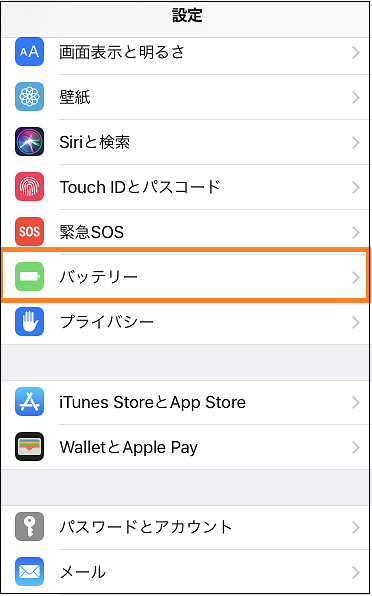
2:低電力モードの右側の設定ボタンをタップし「オン」にしましょう。
設定ボタンが緑になり、右上のバッテリーアイコンの色が黄色になっていれば低電力モードになっています。

※補足)低電力モードはバッテリー残量が80%以上になると、自動的にオフになりますが、80%以上の状態でも手動でオンにすることができます。災害時などは常に低電力モードにしたいので、充電直後に低電力モードがオフに戻ってしまったときは、忘れずにオンに戻しましょう。
なにが変わる?低電力モードになるとiPhoneで制限される機能

fa-apple低電力モードで制限される機能
・アプリのバックグラウンドでの更新がされなくなります。
・アプリの自動更新がオフになります。
・アニメーションや視覚効果などの一部のビジュアルエフェクトが制限されます。
・"Hey Siri"でSiriが起動しなくなります。
・CPU性能が低下すると言われています。(Appleサポートへの記載はなし)
低電力モードで制限される機能は、それぞれ自分の意図しないところでバッテリーの消費を抑えてくれるものです。
デメリットというよりは、メールの取得やアプリの更新などを、「自分自身でコントロールできるようになるモード」と言ったところでしょうか。
ただし非公式ではあるものの、CPUの性能が落ちると言われていますので、アプリを起動したり、何かを処理するときのスピードが落ちるといったデメリットは発生するかもしれません。
参考サイト:iPhone で低電力モードを使ってバッテリーを長持ちさせる - Apple サポート
低電力モードは地震や災害時に威力を発揮する必須の設定

冒頭でも記載しましたが、僕は2018年9月の「北海道胆振東部地震」の北海道全域のブラックアウト時に、この低電力モードに助けられました。
自分の意図しない無駄なバッテリーの消耗を防いでくれるので、1%が貴重な緊急時の状況では、低電力モードのあるiPhoneがその力を発揮してくれます。
また、そのときの経験をきっかけに、スマホの充電環境も見直して、いざというときに充電に困らないよう、常にノートPCの充電はフルの状態にしてあります。
モバイルバッテリーも新たに購入し、こちらも常に充電をフルの状態にしています。
さらに、手回し充電とソーラー充電機能が付いた、USB充電付きの防災ラジオを備えておくと安心して心が落ち着きます。
【PR】⇒USB充電・手回し充電・太陽光充電付きラジオをAmazonで見てみる
まとめ
iPhoneを手動で低電力モードの設定へ切り替える方法についてご紹介しました。
これまで自動ダイアログで、「低電力モードにしますか?」と促されても面倒そうで使用していませんでしたが、制限される機能も限られていて、意外と不便なく使えることがわかりました。
バッテリーが残り20%以下になり、Twitterとかネット検索、ゲームアプリやメモ帳だけ使いたい時などは、低電力モードがおすすめです。
もちろん地震や災害のときも、バッテリーの節約になり、長持ちさせることができますので、万が一のためにこのページをブックマークやiPhoneのホーム画面に保存しておくことをおすすめします。

















